1、首先打开我们的Excel表格。

2、在“是否加班”下方的空白格,输入“=”号;然后输入“if(weekday),点击键盘的”tab"键。
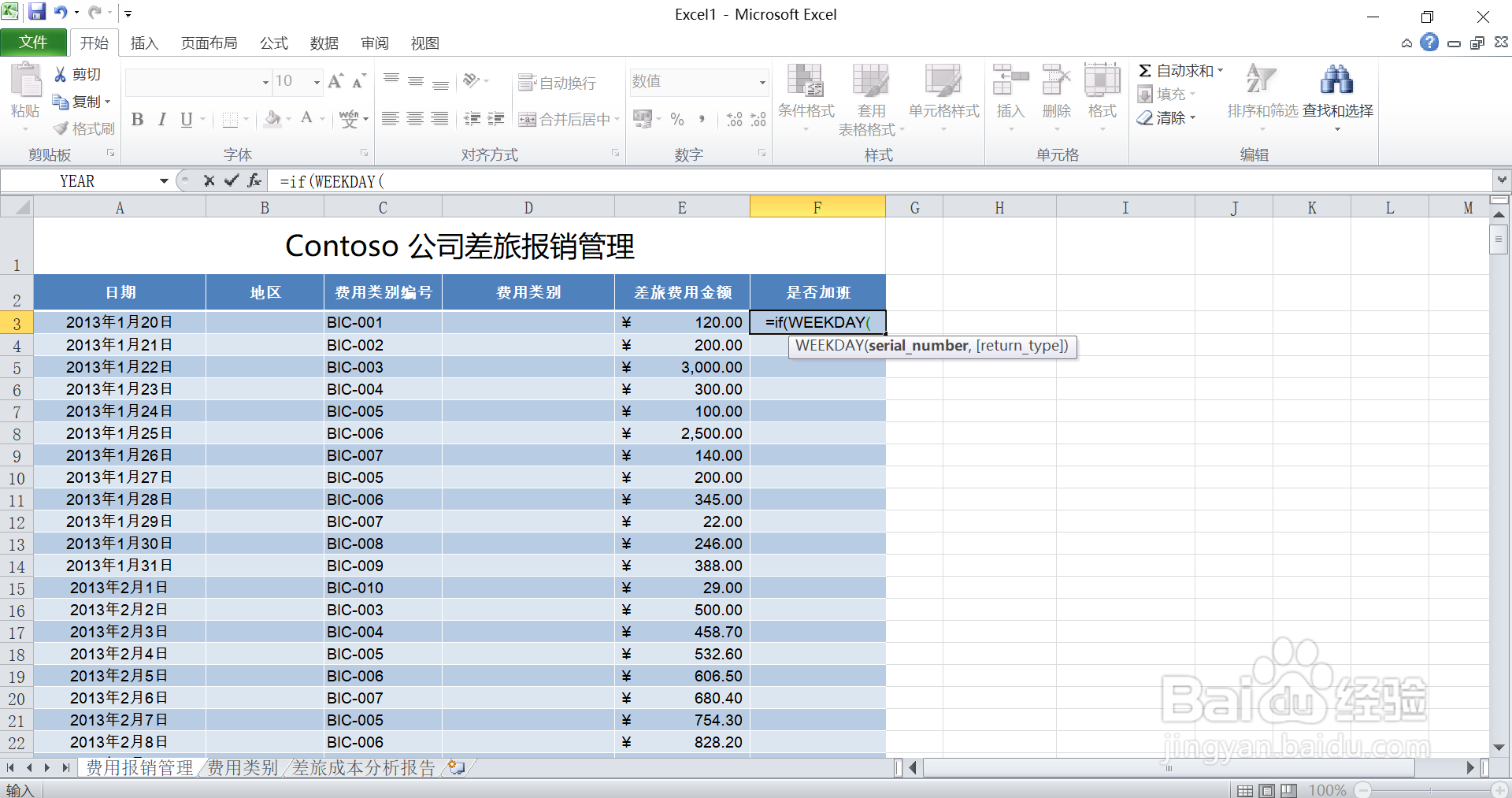
3、再点击上方的“fx”,就会出现一个关于“函数参数”的信息框。
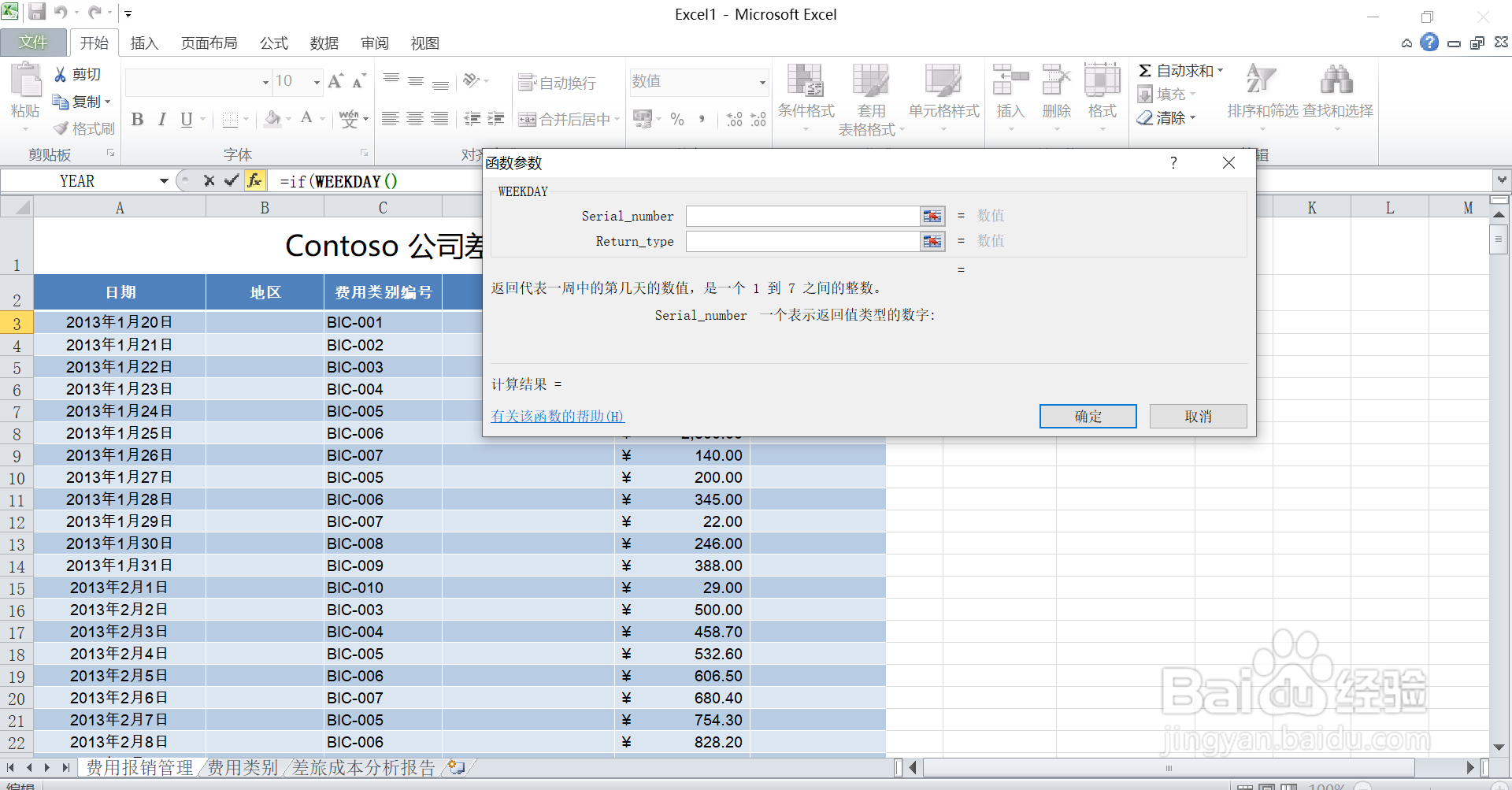
4、在第一行“Serial number "输入”第一个日期“,在第二行”Return type“ 输入”2“,然后点击确定。
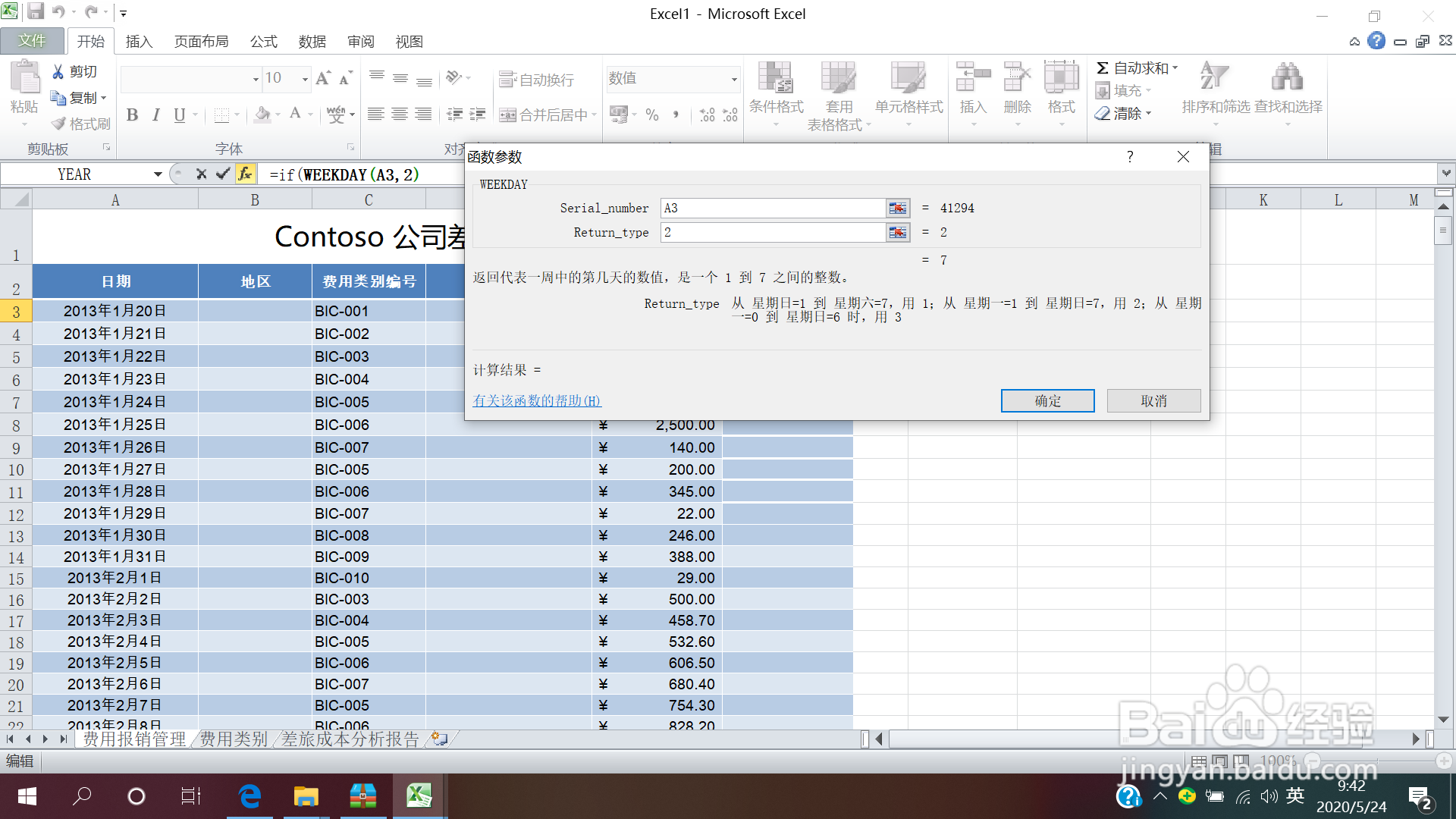
5、再点击上方的“fx”就会出现一个“函数参数”的信息框;在第一行“Logical test”输入“>5”。

6、在第二行的 "Value if true“输入”是“;在第三行的”Value if false "输入“否”,最后点击确定。
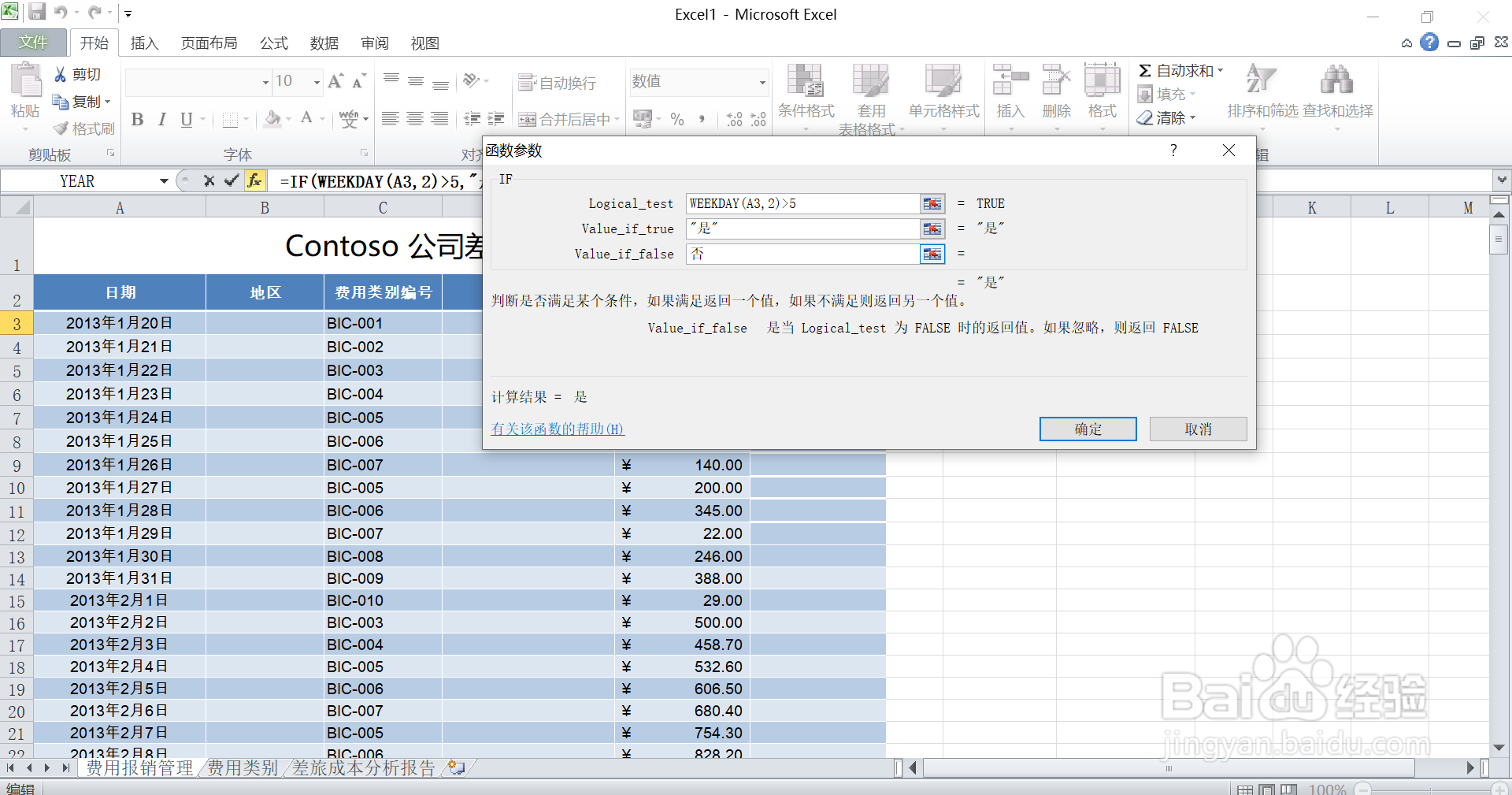
7、这样我们就得到了在Excel中,通过“日期”判断是否“加班”。

